dwg を jww にオンラインで変換する【無料】
DARE Plus、DARE Unlimited、DARE 3D Plus、DARE Scanner Plus をご契約のお客様は、【DARE ONE】にて従来通りの変換サービスをご利用いただけます。
クラウド管理 + CAD 図面変換 =
DARE BOX は、クラウドストレージと CAD 図面変換が一体となった新しい Web サービスです。
DARE BOX 1つのライセンスで、2D、3D、ラスター CAD 図面変換が行えます。
2D・3D、ラスター画像対応!
あらゆる拡張子へCAD図面変換
DARE BOX は 2D・3D・ラスター CAD 図面を一元管理し、あらゆる拡張子へ図面変換を行えます。変換サービス毎にライセンス料金を支払う必要はありません。
 や
や  と連携して
と連携して
シームレスな CAD 図面変換
DARE BOX は、クラウドストレージ Box や Dropbox と連携可能! 連携先はお客様のニーズに合わせて拡充予定です。
ストレージ内の図面を
そのまま変換、直接出力
クラウドストレージで管理しているデータを手作業で移動する手間はありません。DARE BOX からクラウド上のデータを直接操作でき、変換後の図面は任意のフォルダへ出力します。
CAD 図面をサムネイル表示!
探している図面がすぐに見つかる
ストレージ内のデータをサムネイル+ファイル名でリストアップ。目的の図面やバージョンを一瞬で判断でき、業務効率化の一端を担います。
DWG や JWW をブラウザで!
無料 Web ビューワーが使える
DWG(2D,3D)、DXF、JWW、SXF など、重い CAD を開かずとも DARE BOX 付属のビューワーで図面の閲覧が可能です。
DARE BOX Mobile連携で
PC ⇆ モバイルの図面交換をスマートに
スマホ・タブレット専用アプリ DARE BOX Mobile ダウンロードすると、PC・モバイル間での図面交換が楽々実現!オリジナルのビューワー機能を最大限に活用できます。アプリひとつで DWG, DXF, JWW さらに PDF、3D CAD 図面まで表示・変換が可能です。
無料でお試しOK!
いつでも契約 どこでも解約
7日間の無料体験版は、いつでも解約可能!クラウド管理+図面変換でより便利になった DARE を、まずは0円でお気軽にお試しください。
dwg をオンラインで変換する方法
STEP 1
dwg ファイルを選択
ドラッグ & ドロップ、またはファイル選択で変換元ファイルを指定します
STEP 2
アップロードして変換
変換先ファイルに dwg、dxf、jww などを選択し、「変換する」をクリックします
STEP 3
変換後のファイルをダウンロード
ステータスがアイコンに変われば、すぐにダウンロードが可能です
dwg を jww にオフラインで変換する方法【体験版あり】
「DWG を Jw_cad で編集したい」「Jw_cad を利用しているのに DWG が送られてきた」という経験はありませんか?
Jw_cad では DWG 形式を開くことができないため、こうした場面に遭遇することは少なくありません。
Windows 専用アプリケーションの DARE Toolbox を利用して図面の変換を行うと、素早く DWG 形式から JWW 形式に変換し、Jw_ cad で利用できるようになります。
また、最大99枚を一度に変換が可能で、DARE の変換サービスを利用するよりも変換工数をぐっと削減できます。
DWG 図面の基礎知識
DWG とは
DWG は、AutoCAD を開発した Autodesk 社が策定しました。AutoCAD とともに、CAD の業界では実質的な標準として認識されています。DWG の由来は、「Drawing」からきています。
DWG は、図面の仕様が非公開とされています。そのため、Autodesk 社製品と、Autodesk のライセンス製品のみがネイティブ対応となっています。しかし、現在はソフトウェア開発キット DWGdirect でリバースエンジニアリングされたことにより DWG の仕様が解析され、DWG に対応する互換CAD製品が多く存在しています。
JWW とは
JWW とは、Jw_cad を開発した jw_software_club が策定した図面のファイル形式です。 JWW とよく似たファイル形式として JWC というファイル形式も存在しますが、こちらは1999年まで開発されていた DOS 版だった時代に利用されていた形式です。現在リリースされている Windows 版の Jw_cad でも利用は可能ですが、JWW から新しく対応したソリッドや寸法図形等に対応していないため、図面を保存する時は注意が必要です。
JWW は仕様が公開されていることから、Jw_cad 以外でも JWW が読み込める CAD やビューワーなどが存在します。一方、国内で Jw_cad 同様に高いシェアを誇る AutoCAD では JWW の読み込みに対応していません。
変換した DXF 図面に対応しているCADの種類
JWW に対応している CAD の一部をご紹介します。上記で紹介したように、JWW に対応する製品は多く存在します。
| 製品名 | 概要 |
|---|---|
| Jw_cad | AutoCAD と並んで国内トップシェアを誇る2次元汎用CAD。JWW, JWC にデフォルトで対応しており、その他 DXF, SXF にも対応。 |
| IJCAD | AutoCAD 互換の 2次元汎用CAD。JWW の読み込み・書き出しが可能。日本製の CAD であることから、国内でよく利用されるファイル形式に広く対応。 |
| ARES | AutoCAD 互換の 2次元汎用CAD。JWW Tools と呼ばれる機能をインストールすれば JWW 互換 CAD としても利用できる。 |
| RootPro | JWW の読み込みは無料版で対応。編集し保存(書き出し)の機能は有料版で対応。 |
DARE Toolbox の利用を始める準備
DARE Toolbox で DWG から JWW への変換を利用する為に、アプリケーションの準備を行います。
次の手順に従ってライセンスの取得とアプリケーションのインストールを行います。
- DARE Store を開き、DARE Toolbox のライセンスを準備します。体験版ライセンスは、1週間無料でご利用いただけます。
- DARE Toolbox をパソコンにインストールします。
- DARE Toolbox のライセンス認証を完了します。(DARE のアカウントを入力します)
- デスクトップにある DARE Toolbox のアイコンをクリックして起動します。
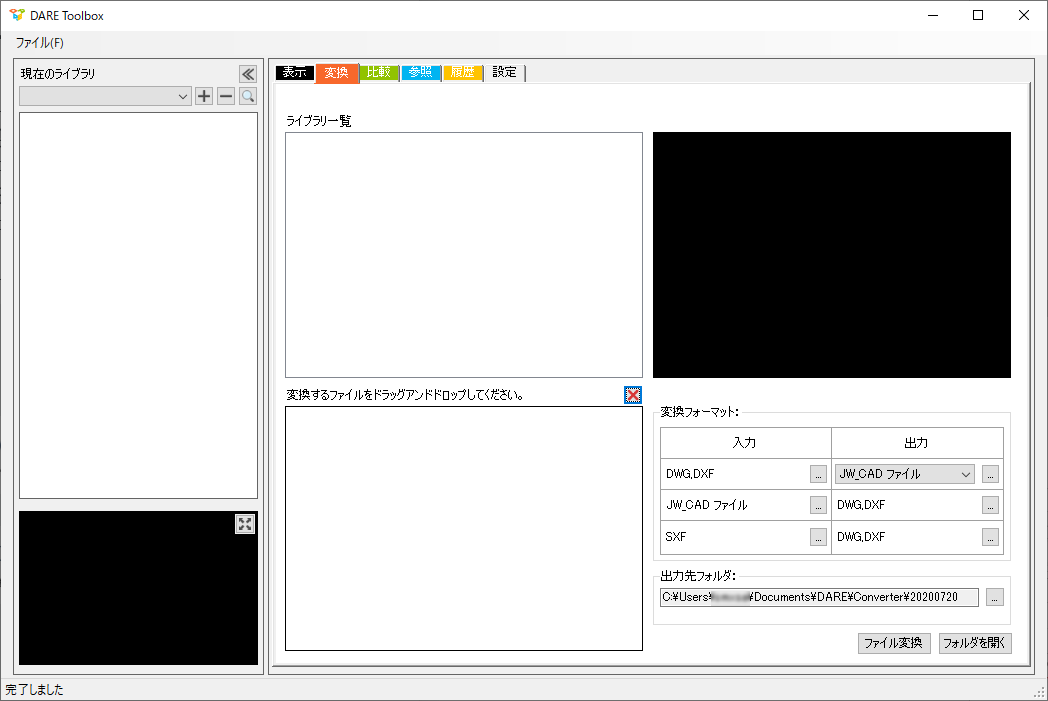 ▲ DARE Toolbox「変換」タブの画面キャプチャ。
▲ DARE Toolbox「変換」タブの画面キャプチャ。
DARE Toolbox で DWG 図面を変換する
アプリケーションの準備が完了したら、DARE Toolbox で DWG から JWW への変換を行いましょう。
1. 「変換」タブを開く
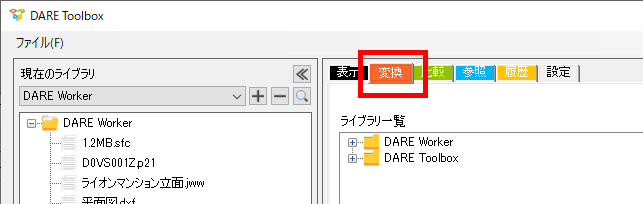
DARE Toolbox で図面の変換を行うには「変換」タブを利用します。
2. 変換する DWG ファイルを選択する
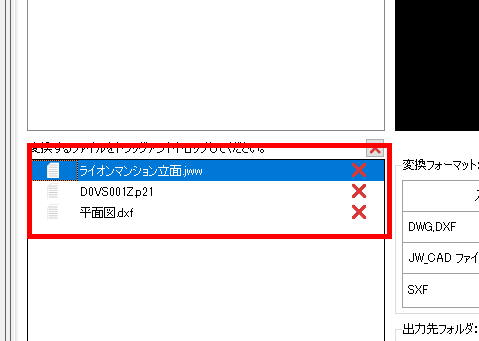
画面下部の変換スペースに変換対象の図面をドラッグアンドドロップします。
デスクトップやフォルダ内においてある図面も簡単に選択することが可能です。また、一度に最大99枚まで選択が可能です。
3. 変換後のフォーマットを指定する
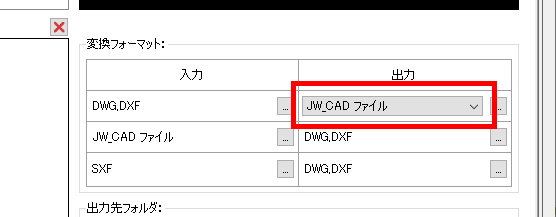
DWG をどのフォーマットへ変換するのかを指定します。
今回は JWW へ変換を行うため、「JW_CAD ファイル」を選択します。
4. JWW の変換設定を行う
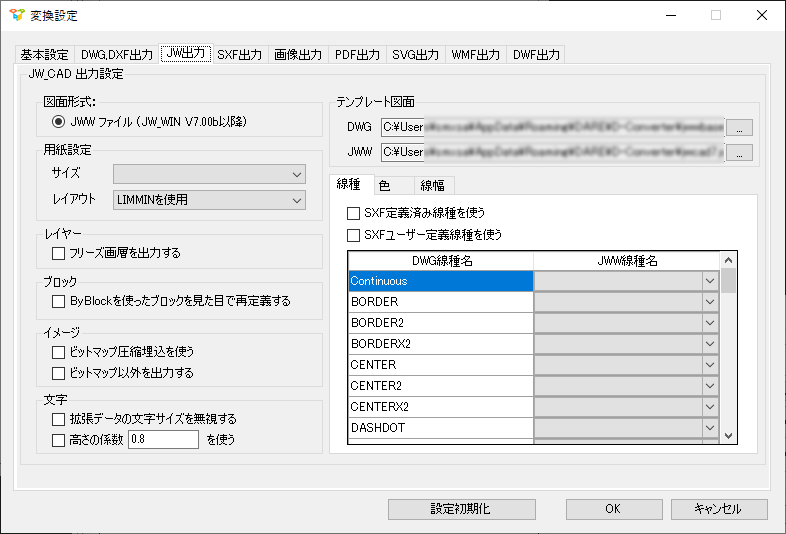
続いて、必要であれば JWW の変換設定を行います。
選択した「JW_CAD ファイル」の右隣にある「...」アイコンをクリックし、変換設定ダイアログを表示します。
細かい設定が必要な場合は変更し、「OK」で変更を確定します。
5. 変換を行う
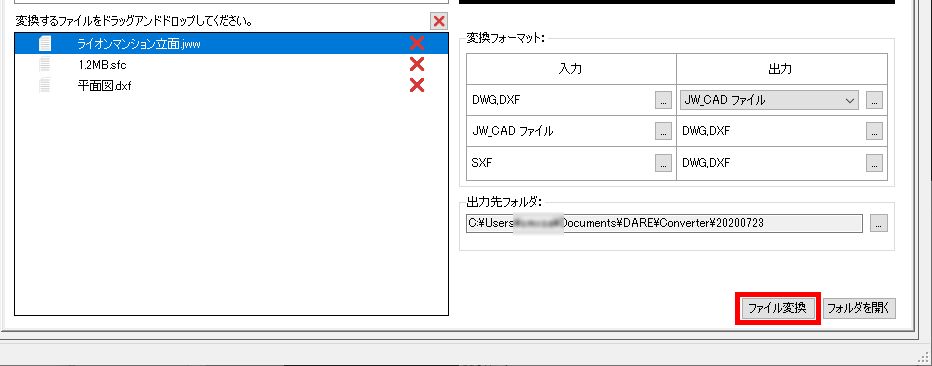
「ファイル変換」を選択します。
「出力先フォルダ」に変換後のファイルが出力されます。
出力先フォルダへは「フォルダを開く」をクリックすると開くことが可能です。
DARE Toolbox でその他のフォーマットへ変換する
DARE Toolbox では、DWG から JWW への変換のほかにもいろいろな拡張子に対応しています。詳しくは下記のぺージをご参照ください。
【参考】
・DARE Toolbox で DWG から DWG にオフラインで変換する
・DARE Toolbox で DWG から DXF にオフラインで変換する






